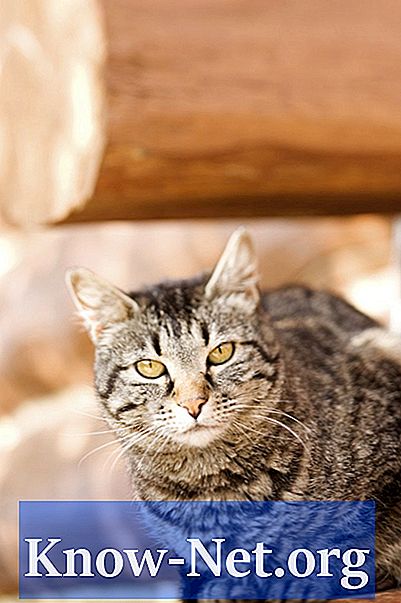Zawartość
Program Microsoft Word może automatycznie zapisywać wersję pliku od czasu do czasu. Nawet jeśli komputer zostanie nieoczekiwanie wyłączony, niezapisane pliki będą nadal wyświetlać dane od ostatniego zapisu. Zezwolenie na opcję Autoodzyskiwania pozwala wybrać, jak często pliki mają być zapisywane, na przykład co dziesięć minut. Na przykład, jeśli pracowałeś nad dokumentem przez 22 minuty przed wyłączeniem komputera, program zapisał dwie wersje i stracił około dwóch minut wprowadzania danych.
Instrukcje

-
Otwórz plik w programie Word.
-
Kliknij kartę „Plik” pod zakresem poleceń. Pojawi się lista podstawowych poleceń.
-
Kliknij przycisk „Opcje” Pojawi się okno dialogowe.
-
Kliknij „Zapisz”. Ten link pojawi się w lewym okienku. Pojawi się okno dialogowe.
-
Kliknij, aby zaznaczyć pole „Zapisz w Autoodzyskiwanie co X minut”. Ta opcja pojawia się w sekcji „Zapisz dokumenty”.
-
Wprowadź liczbę minut, na przykład 10, aby określić odstępy czasu.
-
Kliknij, aby zaznaczyć pole „Zachowaj ostatnią zapisaną wersję, jeśli zamknę bez zapisywania”.
-
Kliknij „OK”.
Włączanie opcji Auto Save
-
Otwórz słowo. Niezapisany plik Word może zostać otwarty w okienku zadań Odzyskiwanie dokumentów po lewej stronie. W polu tekstowym „Dostępne pliki” będzie jedna do trzech wersji pliku.
-
Kliknij wersję na liście „Dostępne pliki”. Pole pokaże trzy polecenia: otwórz, zapisz i usuń.
-
Kliknij preferowane polecenie dla wybranej wersji. Kliknij „Otwórz”, aby przejrzeć i kontynuować pracę nad plikiem. Kliknij „Zapisz jako”, aby utworzyć nazwę pliku, i „Usuń”, aby usunąć plik.
-
Zapisz zmiany.
Dostęp do panelu Odzyskiwanie dokumentów
Jak
- Często zapisuj plik. Naciśnij „Ctrl + S”, aby go zapisać.
- Aby zezwolić na funkcję automatycznego zapisywania, należy włączyć opcję „Autoodzyskiwanie”.